Saluran Telegram memungkinkan Anda menampung banyak pemirsa dan berbagi informasi dengan mereka. Pelanggan dalam jumlah tidak terbatas dapat bergabung dengan saluran Telegram. Dalam panduan langkah demi langkah ini, kami akan menunjukkan cara membuat saluran Telegram di perangkat seluler dan web.
Kami juga akan memberi tahu Anda tentang perbedaan antara grup dan saluran Telegram, cara menambahkan orang ke saluran Anda, dan beberapa kontrol admin yang Anda perlukan.
Perbedaan Saluran Telegram dan Grup Telegram
Saluran Telegram seperti grup Ada apa khusus admin, yang anggotanya tidak dapat memposting apa pun. Anda dapat menganggap saluran Telegram seperti papan pesan–Anda diperbolehkan mendapatkan pembaruan terkini dari portal berita favorit, perusahaan, atau tokoh yang ingin Anda ikuti.
Saat Anda mengikuti akun ini di portal media sosial, algoritme acak terkadang dapat menghalangi Anda melihat postingan mereka. Saluran Telegram memungkinkan Anda menghindari batasan itu. Anda juga mendapatkan tautan individual untuk setiap kiriman di saluran Telegram, dan Anda dapat melihat statistik terperinci untuk melihat berapa banyak orang yang melihat setiap kiriman.
Tidak seperti saluran, Grup Telegram secara default mengizinkan semua anggota untuk mengirim pesan. Ini juga memiliki batasan 10.000 orang per kelompok. Grup dirancang untuk obrolan antar anggota, dan saluran lebih mirip platform penyiaran.
Cara Membuat Saluran Telegram di Web
Untuk membuat saluran di web, buka Jaringan Telegram dan masuk dengan akun Anda. Setelah Anda masuk, klik ikon pensil di bagian bawah sidebar kiri. Pilih Saluran Baru. Masukkan nama saluran dan deskripsi opsional, lalu klik ikon panah kanandi bagian bawah sidebar kiri.
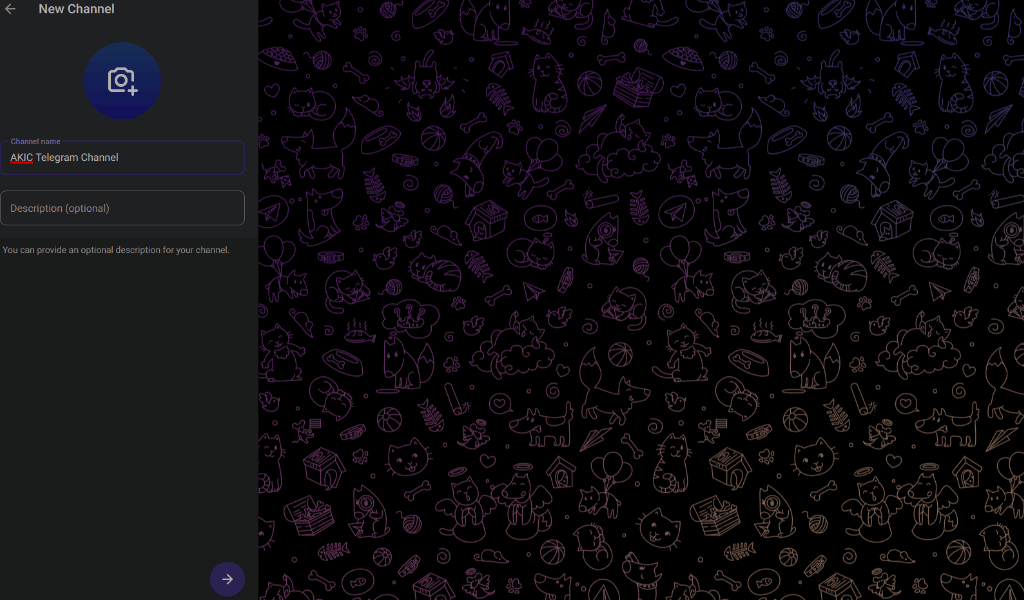
Ini akan membuat saluran Anda dan akan memiliki satu pelanggan, yaitu akun Telegram Anda sendiri. Anda juga akan melihat semua kontak Anda di sidebar kiri pada awalnya. Anda dapat mencentang kotak di samping setiap kontak yang ingin Anda tambahkan dan klik ikon panah kananuntuk melanjutkan.
Untuk menambahkan anggota baru ke saluran Telegram Anda, Anda dapat mengklik nama saluran di web Telegram dan menyalin tautan saluran. Bagikan tautan ini dengan orang-orang yang ingin Anda tambahkan, atau poskan di media sosial untuk mendatangkan pelanggan baru ke saluran Anda..
Aplikasi web Telegram tidak mengizinkan Anda menghapus pelanggan, namun Anda dapat melakukannya menggunakan aplikasi desktop atau selulernya.
Saluran Telegram Pribadi vs Saluran Telegram Publik
Secara default, semua saluran Telegram yang dibuat menggunakan aplikasi webnya bersifat pribadi. Artinya, Anda harus terus membagikan tautan undangan kepada pengguna Telegram agar mereka dapat mengunjungi saluran Anda. Jika seseorang tidak memiliki tautan undangan ini, dia tidak akan dapat bergabung dengan saluran Anda. Di aplikasi seluler dan desktop Telegram, Anda dapat memilih jenis saluran yang ingin Anda buat selama proses penyiapan.
Saluran Telegram publik dapat diikuti oleh semua orang dan diindeks oleh mesin pencari seperti Google. Anda dapat dengan mudah menggunakan pencarian Telegram atau mesin pencari lainnya untuk menemukan dan bergabung dengan saluran ini, dan Anda tidak memerlukan tautan undangan apa pun untuk bergabung dengan saluran tersebut. Dengan cara ini Anda dapat menambah pelanggan lebih cepat dari sebelumnya.
Anda dapat mengubah saluran pribadi menjadi saluran publik dan sebaliknya kapan saja.
Buka saluran Telegram Anda di aplikasi web dan klik namanya di bagian atas. Sekarang klik ikon pensil di pojok kanan atas lalu klik Jenis Saluran. Klik Saluran Publikuntuk mengubah saluran Anda menjadi publik. Anda juga dapat memilih Saluran Pribadijika ingin kembali ke saluran pribadi.
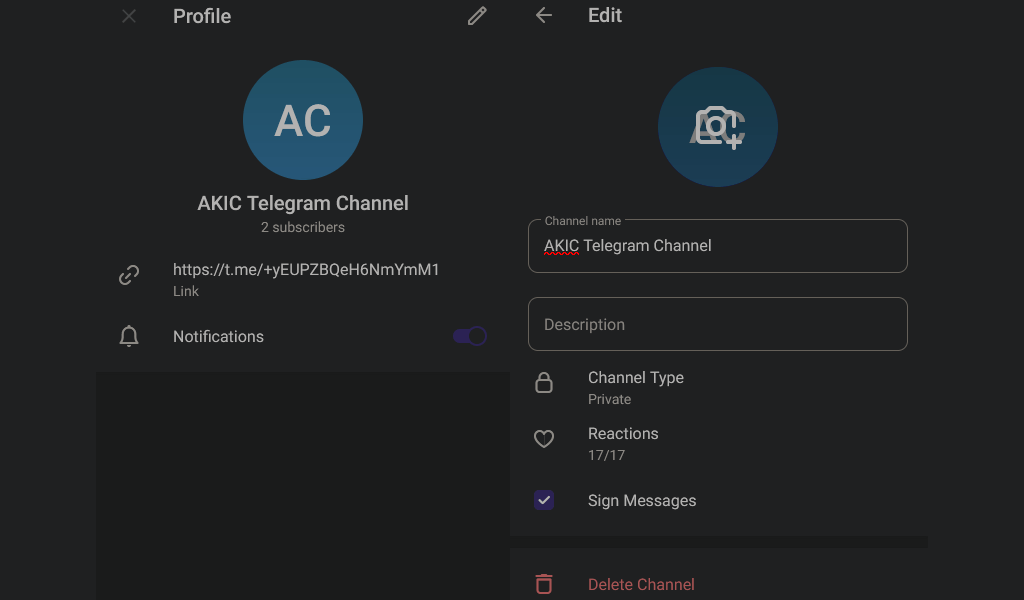
Di laman yang sama, Anda dapat mengeklik Cabut Tautanuntuk membatalkan tautan undangan saluran kapan saja. Ini akan mencegah orang lain bergabung menggunakan tautan undangan lama dan memungkinkan Anda menjaga saluran Telegram Anda tetap pribadi.
Kontrol Admin yang Berguna untuk Saluran Telegram
Sebagai pemilik saluran Telegram, Anda memiliki beberapa hak istimewa administrator yang berguna dan harus Anda gunakan dengan bijak. Pertama mari kita lihat penyesuaian dasar seperti mengubah nama dan gambar saluran.
Klik nama saluran Telegram di bagian atas halaman, lalu klik ikon pensildi pojok kanan atas. Anda akan melihat formulir untuk nama dan deskripsi saluran. Anda dapat mengubahnya di sini, dan klik ikon kamerauntuk mengubah gambar.
Anda juga memiliki kemampuan untuk membatasi orang menggunakan reaksi emoji secara keseluruhan, atau membatasi beberapa emoji reaksi tertentu. Pada halaman yang sama, klik Reaksidan batalkan pilihan beberapa emoji satu per satu atau nonaktifkan Aktifkan Reaksi..
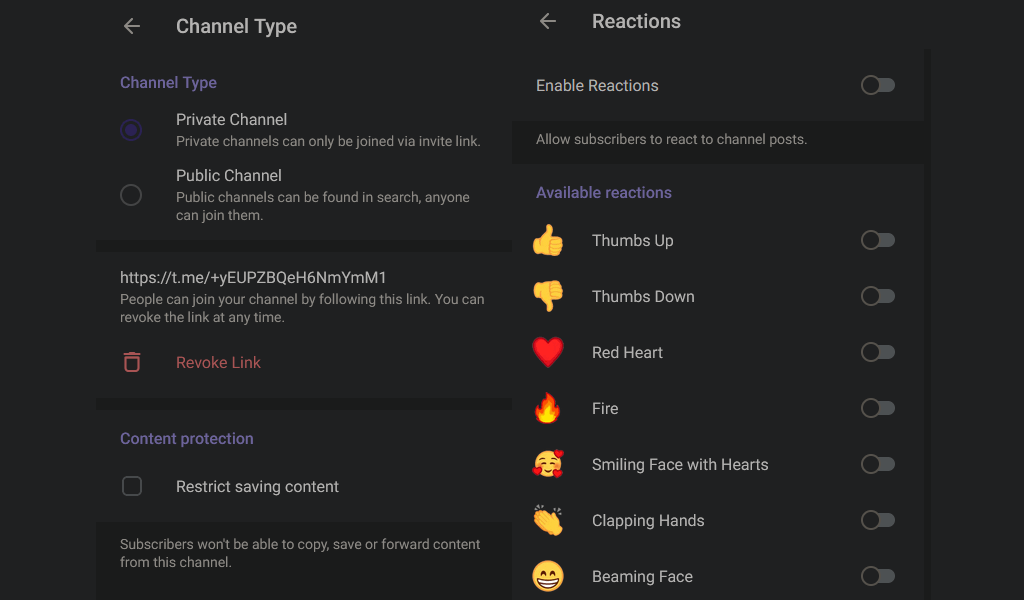
Kembali ke halaman sebelumnya dan pilih Jenis Saluran. Di bawah Perlindungan Konten, Anda dapat mengklik Batasi Penyimpanan Kontenuntuk menghentikan orang menyalin, meneruskan, atau menyimpan pesan atau media yang Anda bagikan di Saluran telegram. Namun, hal ini tidak menghentikan orang untuk mengambil screenshot atau merekam apa pun yang Anda bagikan, jadi waspadalah terhadap cara untuk melewati izin ini.
Jika Anda tidak ingin mengirim notifikasi untuk pesan baru dari saluran Anda, Anda dapat mengklik nama saluran di web Telegram dan menonaktifkan Pemberitahuan.
Cara Membuat Saluran Telegram di Aplikasi Desktopnya
Anda juga dapat membuat saluran Telegram menggunakan aplikasi Windows dan Mac. Untuk melakukan ini, buka desktop Telegram dan pilih menu tiga barisdi sudut kiri atas jendela. Sekarang klik Saluran Baru, pilih nama dan deskripsi, lalu klik Buat.
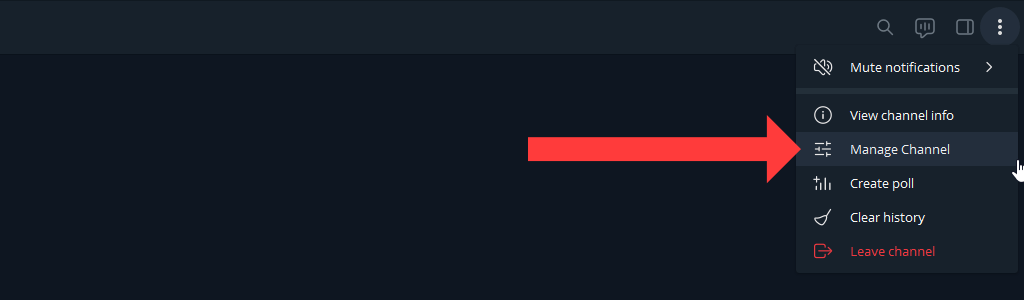
Anda dapat memilih apakah Anda ingin membuat saluran pribadi atau publik, dan klik Berikutnyauntuk membuat saluran di aplikasi perpesanan. Untuk mengelola saluran Anda, buka saluran tersebut dan klik ikon tiga titikdan pilih opsi KelolaSaluran.
Cara Membuat Saluran Telegram di Android, iPhone, dan iPad
Pada aplikasi Telegram di perangkat iOS atau Android, Anda dapat mengetuk ikon Pesan Barudan memilih Saluran Baru. Ketuk Buat Saluran, masukkan nama, dan deskripsi, lalu ketuk Berikutnya. Kini Anda dapat memilih jenis saluran, dan mengklik Berikutnyadua kali untuk membuat saluran.
Anda dapat mengelola saluran dengan mengetuk namanya dan memilih opsi Edit.
Teruskan Siarannya
Sekarang setelah Anda menggunakan saluran Telegram dengan baik, pastikan Anda mengetahui seberapa aman aplikasi perpesanan tersebut. Kami memiliki panduan lengkap untuk membantu Anda periksa apakah aplikasi perpesanan favorit Anda aman. Anda dapat memaksimalkan aplikasi perpesanan setelah mengetahui tingkat keamanannya.
.